
Obsah:
- Autor John Day [email protected].
- Public 2024-01-30 11:59.
- Naposledy zmenené 2025-01-23 15:06.
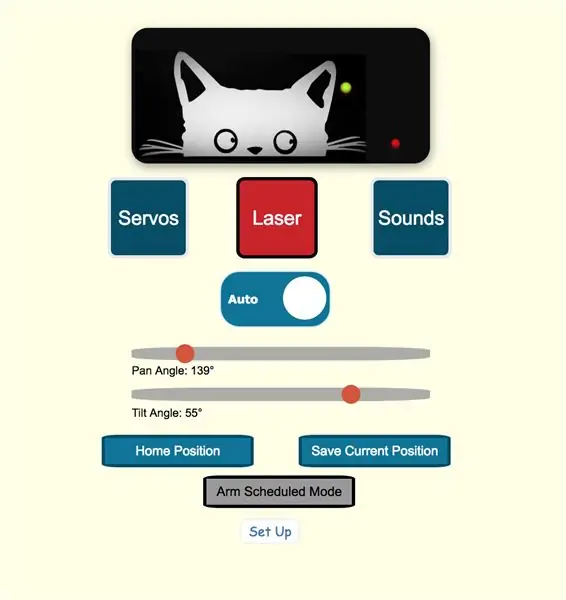


Je všeobecne uznávanou pravdou, že jedna mačka, ktorá má šťastie, musí mať nedostatok laserovej hračky. Rovnako ako u slobodných pánov, ktorí chcú mať budúce manželky, je potrebné dodržiavať určité opatrenia. Ale nie je to pravda o niečom, čo skutočne stojí za to mať?
Ak máte obavy o bezpečnosť domácich zvierat a laserov, pred komentovaním preskočte na koniec tohto pokynu. Ak máte obavy z budúcej manželky, alebo dokonca zo súčasnej, pravdepodobne sa musíte poobzerať inde.
Teraz by ste mohli zájsť do miestneho obchodu s domácimi zvieratami a kúpiť si laserové ukazovátko, a možno dokonca aj nejakú drobnosť, ktorá pridá základnú automatizáciu. Ušetrili by ste nejaké peniaze a keby to nefungovalo, mohli by ste ich vrátiť. Alebo si môžete niečo postaviť sami. Existuje už veľa príkladov, ale tu je môj príspevok ku kánonu. To obsahuje:
- Plné ovládanie smartfónom
- Manuálne, automatické a plánované režimy
- Vlastné aplikačné rozhranie
- Stav systému je synchronizovaný medzi viacerými webovými klientmi
- Stav systému sa zrkadlí na LaserKitty !! sám
- Konfigurovateľné obmedzenia rozsahu otáčania a nakláňania
- Konfigurovateľné dĺžky a frekvencie relácie prehrávania
- Konfigurovateľné herné okná
- Stránka nastavenia s aktuálnymi nastaveniami na prvý pohľad
- Synchronizácia času NTP
- Správca WiFi pre jednoduché nastavenie v nových sieťach
- Generátor tónov na hranie témy Mission Impossible pred každou hrou: vaša mačka môže, ale nemusí oceniť iróniu.
- Upozornenia Pushbullet na všetky vaše zariadenia, keď sa začne nová relácia prehrávania
- Konfigurovateľná domáca poloha, takže hracia doba sa končí pri miske s jedlom alebo nehybnej hračke
- Všetky nastavenia sú uložené v pamäti EEPROM, takže sa pri výpadku napájania nestratia
- A oveľa viac! No nie, to je asi všetko.
Krok 1: Získajte svoje veci
Toto som použil:
- Mini zostava otáčania a nakláňania. Toto určite nie je najlacnejšie, čo môžete nájsť, a na naše účely potrebuje určité úpravy. Vybral som si ho, pretože vyzerá o niečo chladnejšie ako výhodné plastové zostavy suterénu. Ako nečakaný bonus jeho konštrukcia umožňuje veľmi ľahký spôsob montáže lasera. Dodáva sa s niekoľkými mikro servami, ale dôrazne vám odporúčam, aby ste si na výmenu vymenili veľa ďalších. Budete potrebovať najmenej jedno servo navyše (pokazené je v poriadku).
- Ohrada. Bolí ma zaplatiť 8 dolárov za plastovú škatuľu a určite by ste mohli nájsť niečo vhodné za menej. Niečo o veľkosti prepojeného krytu je však asi správne.
- Vývojová doska na báze ESP8266. Použil som NodeMCU. Nie je prehnané povedať, že tieto veci milujem. Jednoduché použitie v IDE Arduino a dostatok pamäte flash pre vaše webové stránky. Tiež lacné a podľa mojich skúseností veľmi ťažko vyprážateľné.
- Mini laser. Desať za 6 dolárov vrátane Amazon Prime. Si robis srandu ?? Teraz už len musím prísť na to, čo urobiť s ostatnými deviatimi.
- Pasívny bzučiak pre tóny.
- Dvojkanálové relé. Používam ich na zapínanie a vypínanie serv a laseru. Tento komponent možno budete môcť odstrániť, ako vysvetlím neskôr.
- Napájanie 5VDC. Našťastie budete mať jedného z nich ležať v nejakom dávno zabudnutom zariadení, ale ak nie niečo lacné a veselé, čo môže produkovať okolo 1A 5 VDC, je to, čo potrebujete.
- Rôzny spotrebný materiál, ako sú odpory, diódy LED, pripájací drôt, teplom zmrštiteľný, spájka, horúce lepidlo. Obvyklý. Tiež som použil sudový konektor pre prichádzajúce 5VDC napájanie z mojej trápne veľkej zbierky zničených doskových dosiek Arduino.
- Posledný, ale v žiadnom prípade nie, vinylový obtlačok pre tento náladový dotvor.
Takže áno Celkom sa pozeráte na približne 50 dolárov. Mohli by ste to urobiť za menej, ale nezaslúži si vaše mačiatko to najlepšie?
Krok 2: Nástroje a zdroje

Na strane nástrojov tu nie je nič zvláštne. Len slušná spájkovačka, multimeter, vŕtačka a základné ručné náradie. Stolný napájací zdroj je príjemný na experimentovanie s laserom, ale nie je nevyhnutný.
Tento projekt skutočne využíva možnosti ESP8266 a najmä NodeMCU. Ak práve začínate s ESP8266, nenašiel som lepší komplexný zdroj ako táto vec. Okrem toho je to všetko o tom, aby spoločnosť Google našla odpovede na problémy, ktoré sa objavili na tejto ceste.
Krok 3: Pripravte si prílohu
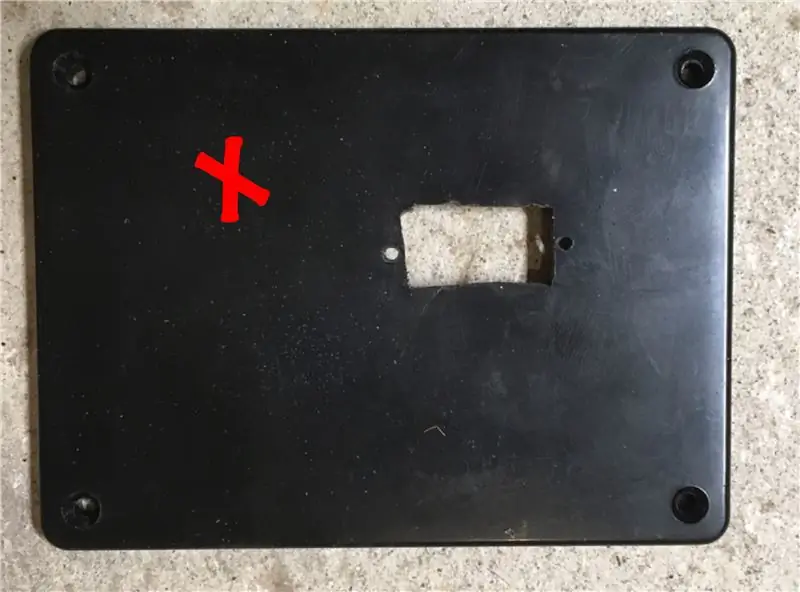
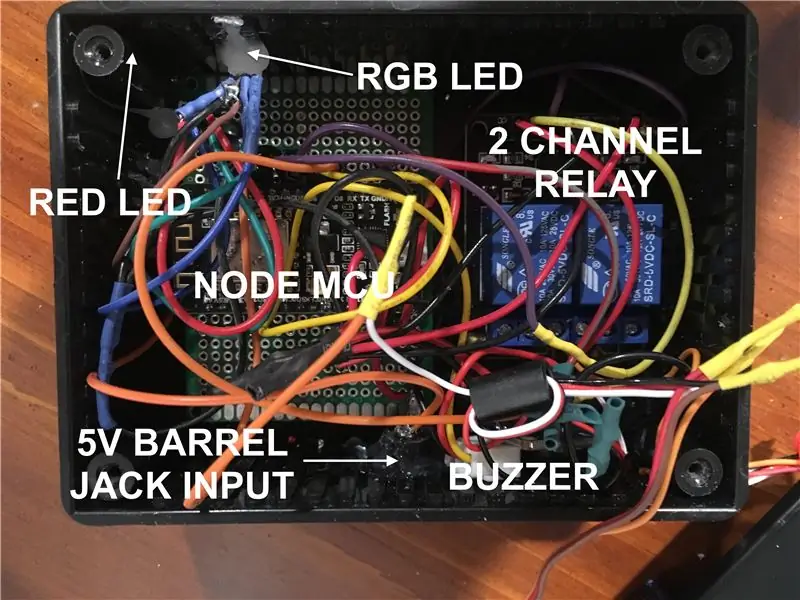
Ako som už mohol spomenúť, zaplatenie 8 dolárov za plastový kryt sa zdá byť poburujúce. Ešte horšie je však pokaziť vec tým, že urobíte dieru na zlom mieste. Takže skôr, ako budete mať k dispozícii škatuľu s vŕtačkou a/alebo akýmkoľvek iným výrobcom chaosu, zvážte chyby, ktorých som sa dopustil.
- Najprv musíte premýšľať o tom, kam sa všetky veci zmestia. Dobrou správou je, že priestor, ktorý navrhujem, má dostatok miesta, dokonca aj pri veľmi neupravenom zapojení, ktoré tu vidíte. Dokonca sa vám môže zísť aj s menšou škatuľou, najmä ak odstránite relé.
- Najdôležitejšie je, kam namontujete zostavu panvy a náklonu do veka. Môj prvý pokus je zobrazený tu. Myslel som, že by som to umelecky umiestnil mimo stred a kúsok dozadu, aby som získal stabilitu. Zlý nápad! Potrebujete zostavu čo najbližšie k boku veka, aby samotná skriňa nezasahovala do lúča pri vysokých uhloch sklonu. Tiež si myslím, že ideálnym usporiadaním by bolo pripevniť panvový laser kolmo na krátku stranu, než ako som urobil, na dlhú stranu. Urobil som to opačne z čisto estetických dôvodov, aj keď existuje trochu väčší potenciál rušenia.
- Ako vidíte, NodeMCU je namontovaný na Perfboard a mohol byť ľahko umiestnený tak, aby bol jeho konektor micro USB prístupný zo zásuvky na boku alebo vzadu. To uľahčí aktualizáciu softvéru (nie je potrebné snímať veko). Mojou pôvodnou myšlienkou bolo použiť na aktualizácie knižnicu OTA (Over-The-Air) a uvidíte, že môj kód obsahuje túto funkciu, aj keď je komentovaný. Problém bol v tom, že generátor tónov a OTA by nehrali dobre spoločne (NodeMCU by sa v polovici piesne opakovane resetoval). Tento problém je pravdepodobne opraviteľný, ale nikdy sa mi nepodarilo aktualizovať SPIFFS inak ako cez USB, takže mať prístup ku konektoru USB by bolo pekné. Kým som to všetko pochopil, namontoval som NodeMCU na Perfboard spôsobom, ktorý znamenal, že vytŕčanie konektora z krabice už nie je možné bez veľkého sklamania. Ach dobre.
- Ak by som mal projekt vykonať znova, zarovnal by som LED diódu RGB s červenou diódou „zapnutia“. (Účelom RGB LED je indikovať, v akom režime je LaserKitty !!, bez toho, aby ste sa museli pozerať na aplikáciu.)
Jedinou mierne zložitou súčasťou vytvárania otvorov je obdĺžnikový servo na panvici. Použil som vŕtačku a pilník. Ako vidíte z môjho prvého pokusu, je ťažké urobiť to presne štvorcové (alebo hádam obdĺžnikové). Keď je však namontované servo, nevidíte to.
Budete musieť urobiť ďalšie tri otvory, ktoré by mali byť umiestnené v zadnej časti škatule a slúžia na napájací konektor, bzučiak a vstupný bod pre naklápacie servo a laserové vedenie. Všetky tieto otvory môžu byť okrúhle a nie je ťažké ich vyrobiť iba vŕtačkou.
Liberálne použitie horúceho lepidla zaistí všetko na svojom mieste (s výnimkou panvového serva, ktoré je k veku priskrutkované pomocou montážnych úchytiek serva).
Krok 4: Zostava otáčania a nakláňania

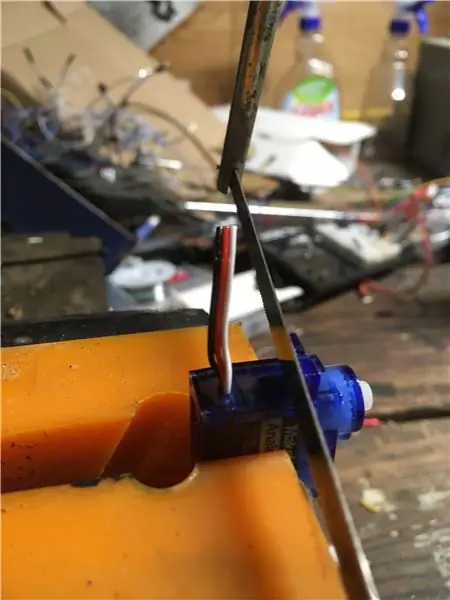


Keď som dostal zostavu otáčania a nakláňania, myslel som si, že som urobil ďalšiu veľkú chybu. Keď to spojíte podľa pokynov, v skutočnosti nejde o mechanizmus otáčania a nakláňania, ale skôr o systém naklápania a otáčania - vhodný pre zamýšľané použitie ako rameno robota. Chvíľa pokojného zamyslenia mi však umožnila vidieť, že by sa skutočne dal zostaviť iným spôsobom a dosiahnuť požadovaný výsledok. Ešte lepšie je, že pôvodné umiestnenie serva „twist“bolo možné použiť ako držiak pre laser.
Ak si prezriete dokončenú zostavu na týchto obrázkoch, získate nápad. Zostane vám malý kovový blok, ktorý v tomto prevedení nie je potrebný.
Blesk inšpirácie, ktorý som mal, bolo použiť pôvodné umiestnenie druhého serva na montáž lasera. Ešte lepšie je, ak dekapitujete servo z duffa a vyvŕtate držiak s drážkovaným ramenom, je to perfektné miesto na montáž lasera! Nepodceňujte úsilie potrebné na rozrezanie servopohonu. Niečo na tých malých bifľošoch!
Po montáži a inštalácii do rozvádzača A PRED POUŽITÍM ZDROJA sa uistite, že sa bude po ploche krytu otáčať takmer o 180 stupňov. Tak či onak, potom, čo som to raz úspešne nainštaloval, som držiak panvice dal dohromady dohromady tak, aby hlavy skrutiek na základni priliehali k zdvihnutému bitu serva, kde je rameno určené na montáž. Výsledkom bolo, že servopohon okamžite vyzliekol. Na svetlú stranu mám teraz ďalšie servo duff, ktoré môžem použiť ako laserový držiak.
Krok 5: Zapojte ho
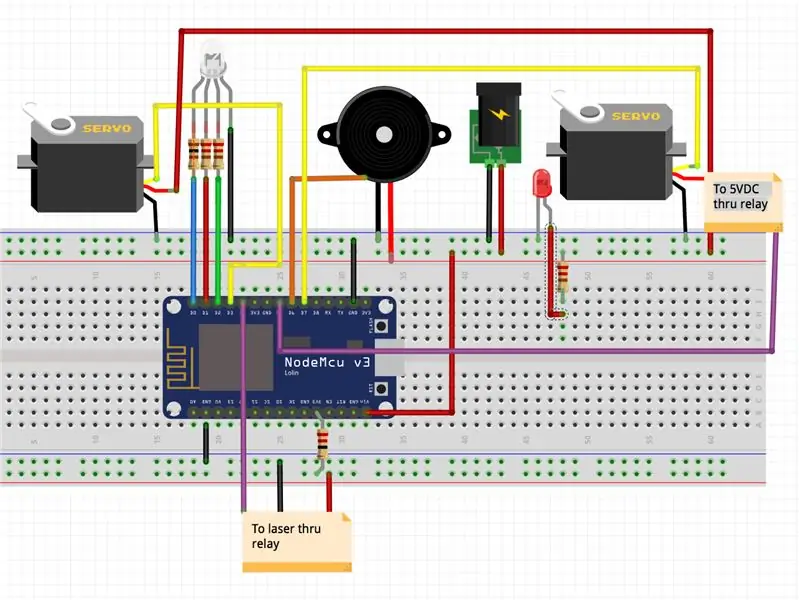
Našťastie Fritzingov náčrt robí veci jasnými. Niektoré body na ďalšie objasnenie:
- Ako bolo uvedené neskôr, chcel som laser čo najtmavší a zachovať dostatok jasu, aby bol použiteľný vo všetkom okrem najjasnejšieho vnútorného svetla. S trochou experimentovania som sa rozhodol napájať ho z 3,3 V DC kolíka na uzle MCU a pre dobrú mieru pridať sériový odpor 22 Ohm. S týmto nastavením čerpá okolo 10 mA, takže teoreticky môže byť napájaný priamo z kolíka GPIO, ale zistil som, že je príliš slabý, dokonca aj bez odporu.
- Laser má veľmi obmedzenú schopnosť meniť zaostrenie (kolimácia?), Čo som použil na zväčšenie bodu a tým rozptýlenie energie lasera.
- Moja prvá myšlienka bola zapnúť a vypnúť serva pomocou tranzistora, ale to spôsobilo, že sa serva zbláznili. Som si istý, že to má dobrý dôvod, ale pretože som už mal nejaké relé po ruke, vzal som jednoduchú cestu von a úplne izolovanú silu pre servá. A keďže relé mali dva kanály, myslel som si, že by som mohol laser prepnúť aj týmto spôsobom (fialové vodiče sú riadiacim signálom z MCU). Páči sa mi mechanický hluk pri kliknutí, ktorý toto riešenie tiež vytvára. Môžete sa však rozhodnúť inak. Nezobrazuje sa, ale relé sú napájané priamo z napájania 5 VDC - NodeMCU mohol byť schopný priamo napájať dvojkanálové relé, ale nebol dôvod riskovať. Ak ste použili tieto relé, skôr než budete vedieť, že to vyžaduje odstránenie prepojky medzi JD-VCC a VCC.
- RGB LED má odpory obmedzujúce prúd 220 Ohm na červenej a zelenej a 100 Ohm na modrej. Červená dióda LED „zapnutia“má odpor 450 Ohm, pretože je napájaná z 5 V DC, a nie z 3,3 V DC. To sú len hodnoty, ktoré potrebujete, aby ste získali dostatok jasu a primeranej životnosti.
- Bzučiak je dosť hlasný. Na zoslabenie hlasitosti možno budete chcieť pridať odpor do signálneho vedenia. Tóny je možné úplne vypnúť pomocou softvéru, ale niečo medzi tým môže byť pekné.
Krok 6: Kód
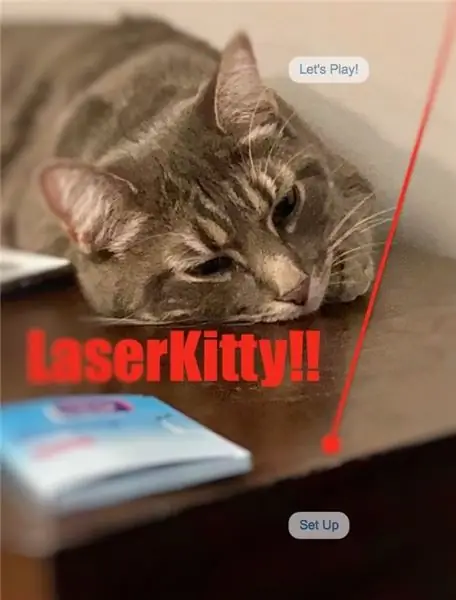
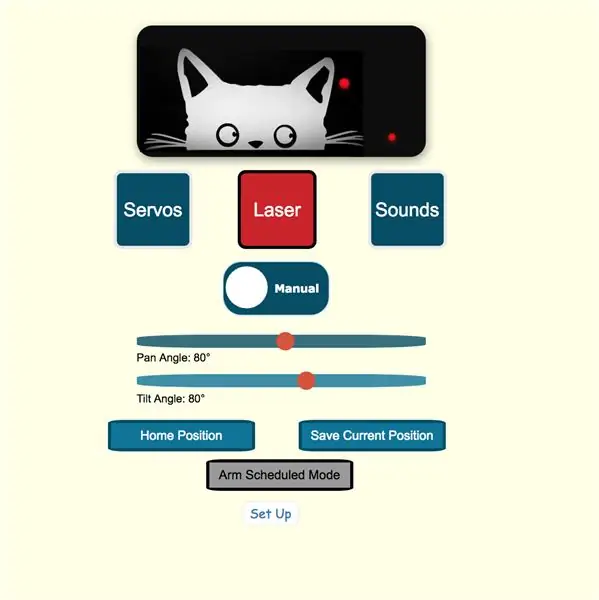
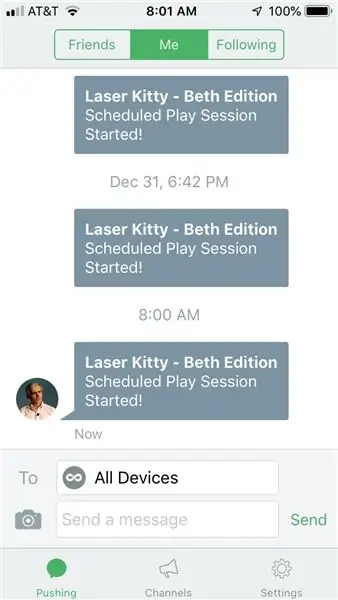
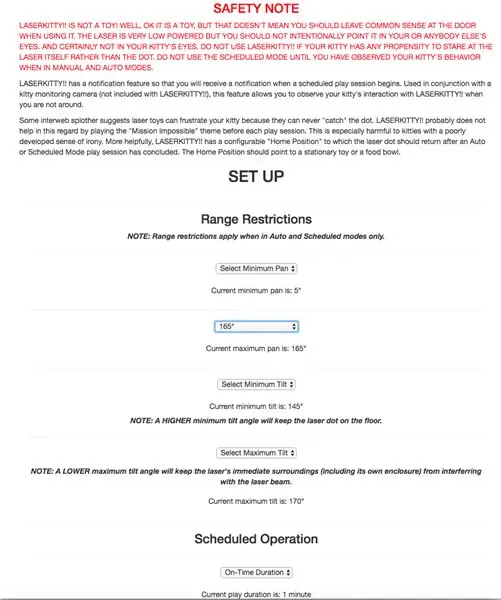
Napriek dosť zdĺhavému vysvetľovaniu hardvérovej stránky, 90% úsilia tu išlo do kódu. Mohlo by to byť viac, ale odtiaľ som si „požičal“nejaký skvelý kód na pohyb lasera v automatickom režime. Nemá zmysel znovu objavovať koleso. V skutočnosti sa môžete rozhodnúť nasledovať skôr tento projekt než tento, alebo kombinovať a spájať aspekty oboch. Určite sa mi páči myšlienka výroby niektorých komponentov pomocou 3-D tlačiarne, ale nemám ju.
Môj kód (nájdený na GitHub tu) je z troch hlavných častí. Existuje samotný náčrt Arduina, súbory HTML s množstvom JavaScriptu pre obsah aplikácie a súvisiace súbory CSS na úpravu štýlu. Tento projekt som použil na to, aby som sa dozvedel niečo viac o všetkých týchto programovacích prvkoch, pričom som začal od veľmi nízkej základne, najmä pokiaľ ide o stránku rozhrania aplikácie. Pokúsil som sa trochu upratať kód, ale moje hlavné zameranie bolo na uvedenie veci do prevádzky. Kód používa Websockety na obojsmernú komunikáciu medzi serverom NodeMCU a pripojenými klientmi.
Kód Arduino je podrobne komentovaný, takže dúfajme, že ho budete ľahko sledovať. Akonáhle si ho stiahnete z GitHubu, vložte celú dávku do priečinka, nahrajte náčrt do svojho MCU a potom nahrajte obsah podpriečinka „dáta“do SPIFFS.
Vlastne, poškriabaj to. Ak chcete používať funkciu upozornení Pushbullet, budete najskôr potrebovať prístupový token API dostupný tu. Ide do riadku 88 kódu Arduino. Pushbullet funguje dobre, ale ak si v telefóne nastavujete účet prvýkrát, možno sa budete musieť prihlásiť, odhlásiť sa a potom sa znova prihlásiť, kým sa v nastaveniach telefónu začnú zobrazovať oznámenia nakonfigurované.
Existujú tri webové stránky-úvodná obrazovka, skutočné rozhranie aplikácie a stránka s nastavením. Oddelením obsahu týmto spôsobom je používanie rozhrania oveľa viac aplikáciami, najmä kvôli rozsiahlym možnostiam konfigurácie (snímka obrazovky zachytáva iba časť týchto možností).
Jedna zvláštnosť, ako prinútiť NodeMCU obsluhovať viacero stránok, bolo to, že som musel všetky súbory s obrázkami vložiť priamo do priečinka s údajmi - jednoducho to nemohlo fungovať, ak boli umiestnené do podpriečinkov. Zahrnul som všetky obrázky, ktoré som použil, do úložiska GitHub, aby fungovalo okamžite, ale nepochybne ich budete chcieť nahradiť svojimi vlastnými obrázkami.
Krok 7: Dokončenie dotykov a bezpečnosť lasera

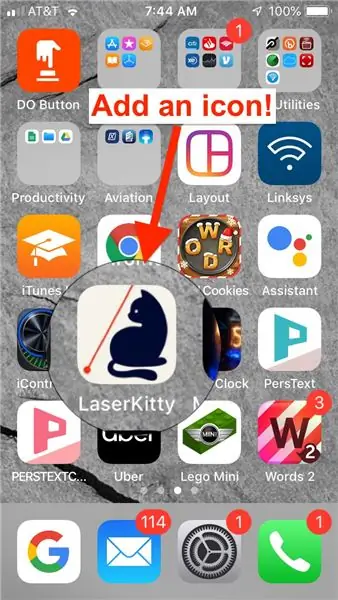
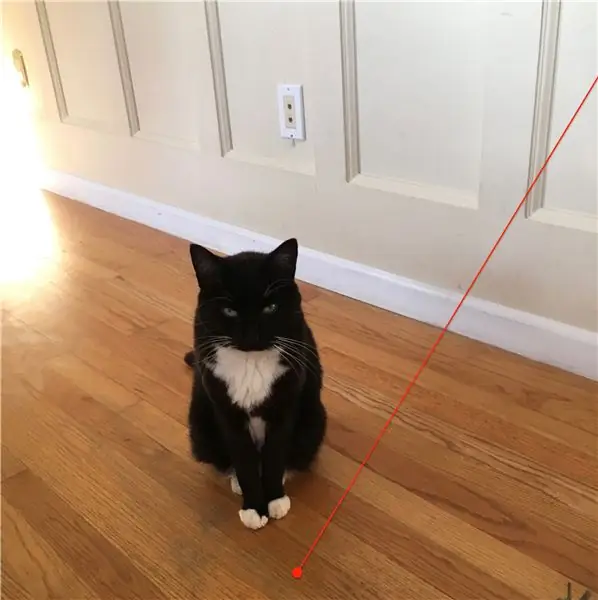
Napriek svojim oku lahodiacim 8 dolárom je kryt veľmi užitočný. Po troche popichania na Etsy som našiel vinylovú grafiku, ktorú vidíte na hotovom výrobku (a ktorá je zrkadlená na stránke aplikácie). Odoslané z Veľkej Británie to bolo trochu drahé, ale rozhodne to stálo za to - a získate dve v prípade, že budete chcieť projekt replikovať. Keď môj posledný umelecký rozkvet prebehol, otočil som malé „jamky“v mačacích očiach, aby sa pozerali na jasne červenú kontrolku LED napájania, ktorá zastupuje laserový bod. V závislosti od toho, ako máte chuť na rozmar, sa môžete, ale aj nemusíte rozhodnúť ísť touto míľou navyše.
Súbor HTML úvodnej obrazovky obsahuje kód na pridanie ikony na domovskú obrazovku vášho iPhone.
Nakoniec by som nemal ignorovať obavy z používania laseru na hranie s mačkami. Existujú dve hlavné námietky:
- Laser by mohol oslepiť alebo poškodiť oči mačky
- Hra s laserovým bodom je pre mačky v konečnom dôsledku neuspokojivá, pretože ho nikdy nemôžu chytiť ani „zabiť“
O oboch témach sa na medzivlnách veľa prelína, niektoré sú zdanlivo informované, niektoré menej. Nakoniec sa musíte rozhodnúť, či je tento projekt alebo iná laserová hračka pre vašu mačku to pravé. Čo som urobil, bolo pokúsiť sa vyriešiť prvý problém tým, že laser urobím čo najtmavším bez toho, aby bolo príliš ťažké ho vidieť na rozumných úrovniach svetla. Tiež sa uistite, že každá mačka používajúca zariadenie nemá sklon pozerať sa na laser samotný, než na bodku - najmä ak máte v úmysle použiť LaserKitty !! v automatickom alebo plánovanom režime. Jedným z účelov notifikačnej funkcie Pushbullet je, aby bola použitá v spojení s monitorovacou kamerou, takže vám pripomenie, aby ste videli, ako sa vaše mačiatko hrá, keď ste preč.
Pokiaľ ide o druhú námietku, zahrnul som možnosť uložiť „domácu pozíciu“, do ktorej sa laser vráti po naplánovaných reláciách hrania. Ak to nastavíte tak, aby ukazovalo na stacionárnu hračku alebo misku na jedlo pre mačiatko, dúfajme, že to poskytne určité riešenie. Aj keď, pri mačkách, kto to vlastne vie?
Odporúča:
Ako: Inštalácia Raspberry PI 4 bezhlavého (VNC) s obrazovým procesorom Rpi a obrázkami: 7 krokov (s obrázkami)

Ako na to: Inštalácia Raspberry PI 4 bez hlavy (VNC) s obrázkom Rpi a obrázkami: Plánujem použiť tento nástroj Rapsberry PI v mnohých zábavných projektoch späť na mojom blogu. Neváhajte sa na to pozrieť. Chcel som sa vrátiť k používaniu svojho Raspberry PI, ale na novom mieste som nemal klávesnicu ani myš. Chvíľu to bolo, odkedy som nastavil Raspberry
Počítadlo krokov - mikro: bit: 12 krokov (s obrázkami)

Počítadlo krokov - mikro: bit: Tento projekt bude počítadlom krokov. Na meranie našich krokov použijeme senzor akcelerometra, ktorý je vstavaný v Micro: Bit. Zakaždým, keď sa Micro: Bit zatrasie, pridáme k počtu 2 a zobrazíme ho na obrazovke
Bolt - Nočné hodiny pre bezdrôtové nabíjanie DIY (6 krokov): 6 krokov (s obrázkami)

Bolt - Nočné hodiny bezdrôtového nabíjania DIY (6 krokov): Indukčné nabíjanie (tiež známe ako bezdrôtové nabíjanie alebo bezdrôtové nabíjanie) je typ bezdrôtového prenosu energie. Na prenos elektriny do prenosných zariadení používa elektromagnetickú indukciu. Najbežnejšou aplikáciou je bezdrôtové nabíjanie Qi
Ako rozobrať počítač pomocou jednoduchých krokov a fotografií: 13 krokov (s obrázkami)

Ako rozobrať počítač jednoduchými krokmi a obrázkami: Toto je návod, ako rozobrať počítač. Väčšina základných komponentov je modulárna a dá sa ľahko odstrániť. Je však dôležité, aby ste o tom boli organizovaní. Pomôže to zabrániť strate súčiastok a tiež pri opätovnej montáži
Prenosná reklama sa stane lacným už za 10 krokov !!: 13 krokov (s obrázkami)

Prenosná inzercia na znamení lacné za pouhých 10 krokov !!: Vyrobte si svoj vlastný, lacný a prenosný reklamný nápis. S týmto znakom môžete zobraziť svoju správu alebo logo kdekoľvek komukoľvek z celého mesta. Tento pokyn je reakciou na/zlepšenie/zmenu: https://www.instructables.com/id/Low-Cost-Illuminated-
